
Sie wissen nicht, wie Sie die Internetoptionen im Edge-Browser aktivieren können? Dieses Software-Tutorial bietet Ihnen detaillierte Öffnungsmethoden, die Ihnen bei der Lösung dieses Problems helfen. Die vom PHP-Editor Zimo sorgfältig organisierte Schritt-für-Schritt-Anleitung ermöglicht es Ihnen, die erforderlichen Vorgänge schnell zu beherrschen und die praktischen Funktionen und umfangreichen Erweiterungen des Edge-Browsers zu genießen.
1. Führen Sie den Edge-Browser aus und klicken Sie auf [.] in der oberen rechten Ecke, um die Einstellungsfunktion im Menü zu öffnen.
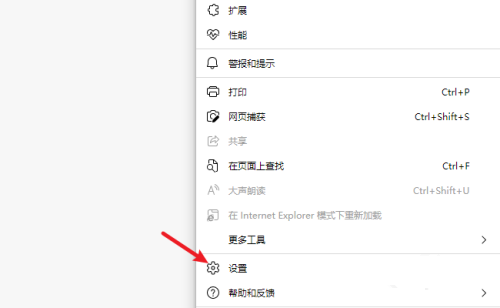
2. Rufen Sie die Einstellungsoberfläche auf und klicken Sie auf das Navigationsmenü auf der linken Seite, um den Standardbrowser aufzurufen.
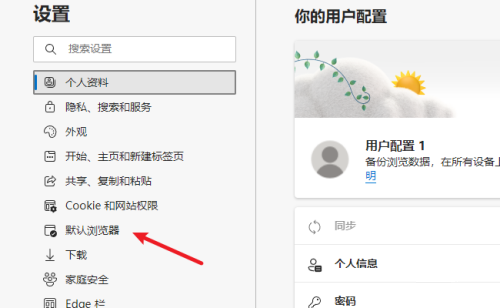
3. Es gibt zwei Optionen für die Internet Explorer-Kompatibilität, wie in der Abbildung gezeigt.

4. Klicken Sie erneut auf das Navigationsmenü, um die Darstellungsoberfläche aufzurufen, aktivieren Sie die Schaltfläche für den Internet Explorer-Modus und eine Schaltfläche mit einem E wird in der Symbolleiste angezeigt.
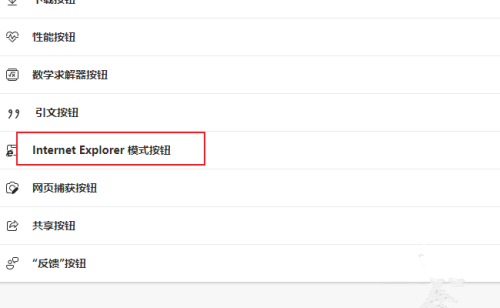
5. Öffnen Sie eine Webseite, auf die im Internet Explorer-Modus zugegriffen werden soll, und klicken Sie in der Symbolleiste auf die Schaltfläche „E“.
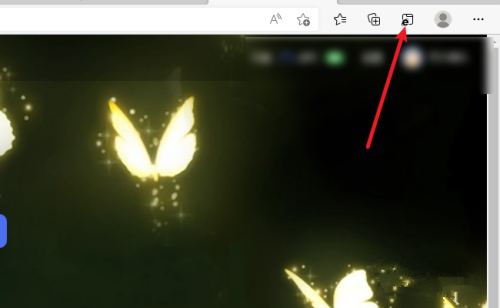
6. Auf diese Weise wird die aktuelle Webseite im Internet Explorer-Modus geöffnet. Klicken Sie einfach auf Zurück, wenn Sie den Vorgang beenden möchten.
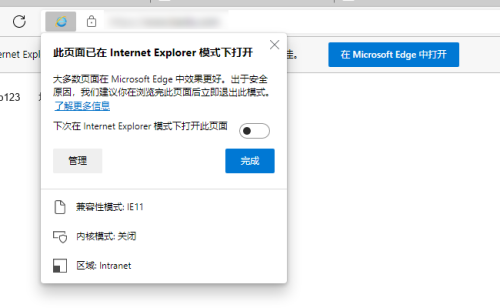
7. Die Internetoptionen-Funktion muss noch im alten Internet Explorer geöffnet werden, suchen Sie einfach direkt im Suchfeld.
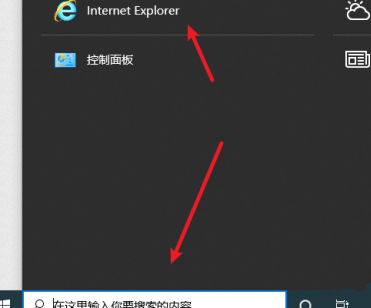
Das obige ist der detaillierte Inhalt vonSo öffnen Sie Internetoptionen im Edge-Browser. Tutorial zum Öffnen von Internetoptionen. Für weitere Informationen folgen Sie bitte anderen verwandten Artikeln auf der PHP chinesischen Website!




